Q&Aナンバー【2606-0259】更新日:2006年8月10日
このページをブックマークする(ログイン中のみ利用可)
[Internet Explorer] 「コンテンツアドバイザ」を有効にしたら、ホームページへアクセスするたびに「コンテンツアドバイザ」の画面が表示されるようになりました。
| 対象機種 | すべて |
|---|---|
| 対象OS |
|
 質問
質問
「コンテンツアドバイザ」を有効にしたら、ホームページへアクセスするたびに「コンテンツアドバイザ」の画面が表示されるようになりました。
規制されていないページでは「コンテンツアドバイザ」の画面が表示されないようにする方法を教えてください。
規制されていないページでは「コンテンツアドバイザ」の画面が表示されないようにする方法を教えてください。
 回答
回答
「コンテンツアドバイザ」を有効にすると、ホームページへアクセスするたびに「コンテンツアドバイザ」の画面が表示される場合があります。
(表示される画面の例)
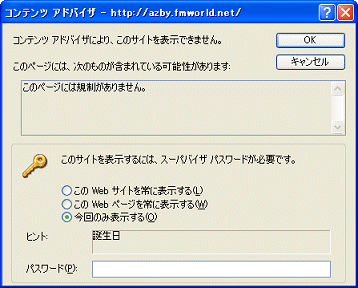
この画面を、「コンテンツアドバイザ」で規制したページへアクセスするときにのみ表示させ、規制していないページへアクセスするときに表示させないようにするには、次の設定を実施します。


「コンテンツアドバイザ」の設定については、次のQ&Aをご覧ください。
 [Internet Explorer] コンテンツアドバイザ機能を有効にする方法を教えてください。(新しいウィンドウで表示)
[Internet Explorer] コンテンツアドバイザ機能を有効にする方法を教えてください。(新しいウィンドウで表示)
(表示される画面の例)
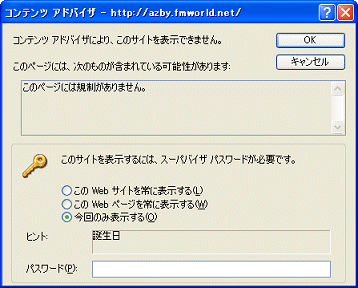
この画面を、「コンテンツアドバイザ」で規制したページへアクセスするときにのみ表示させ、規制していないページへアクセスするときに表示させないようにするには、次の設定を実施します。

- 「Internet Explorer」を起動します。
- 「ツール」メニュー→「インターネットオプション」の順にクリックします。
- 「インターネットオプション」が表示されたら、「コンテンツ」タブをクリックします。
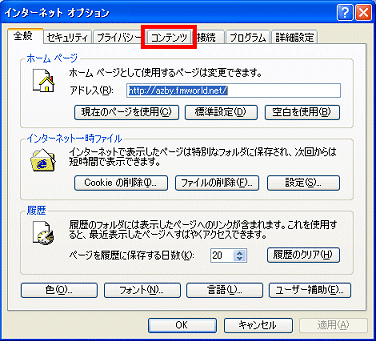
(本手順は、Internet Explorer 6の画面を例にご案内しています。) - 「設定」ボタンをクリックします。
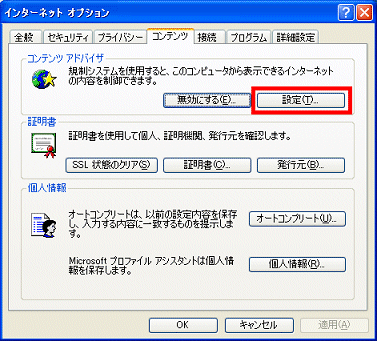
- 「スーパバイザ パスワードの入力」が表示されます。
設定したパスワードを入力し、「OK」ボタンをクリックします。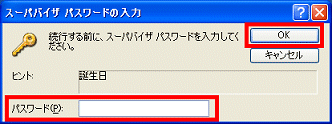
- 「コンテンツアドバイザ」が表示されます。
「全般」タブをクリックします。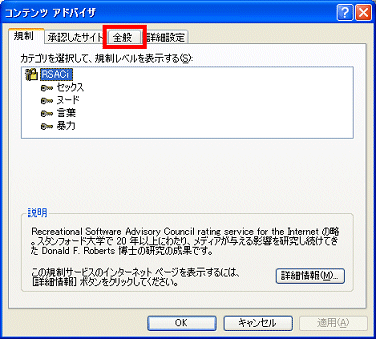
- 「規制されていないサイトを表示する」にチェックを付けます。
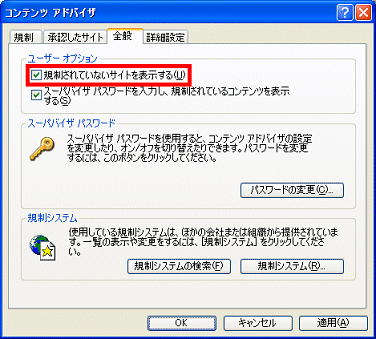
- 「OK」ボタンをクリックし、「コンテンツアドバイザ」を閉じます。
- 「OK」ボタンをクリックし、「インターネットオプション」を閉じます。
- 「Internet Explorer」を再起動し、規制されていないホームページへアクセスしても、「コンテンツアドバイザ」が表示されないことを確認します。

「コンテンツアドバイザ」の設定については、次のQ&Aをご覧ください。
 [Internet Explorer] コンテンツアドバイザ機能を有効にする方法を教えてください。(新しいウィンドウで表示)
[Internet Explorer] コンテンツアドバイザ機能を有効にする方法を教えてください。(新しいウィンドウで表示)


